2020-7-23 劉恩綺 客服部資深專員
摘要
為了避免iPhone資訊的丟失,你或許會使用iTunes對iPhone進行資訊備份。但是如果你遇到iTunes備份卡住,無法繼續進行和完成的時候,該怎麼辦?本教程將介紹幾種常用、有效的解決方法。
iTunes是蘋果官方推出的一款供Mac和PC使用的數字媒體播放應用程式,可用於管理和播放數字音樂和影片。除此之外,iTunes還可以對iPhone、iPad等iOS裝置進行資訊備份。當iOS設定遇到錯誤或者資訊丟失的時候,可通過使用該備份檔案進行回復。但是部分用戶在備份的過程中,遇到iTunes備份iPhone資訊卡住很久的情況,導致備份無法完成,可以如何解決問題呢?
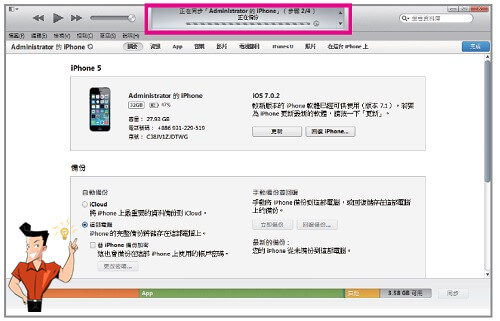
當iPhone因iTunes 備份卡住而無法開機時,你可以考慮使用使用Renee iPassFix修復iPhone。
Renee iPassFix是一款多功能一體化的iOS作業系統修復軟體。它可以輕鬆解決各種類型的iOS作業系統問題,比如裝置異常情況、卡頓、無法正常啟動、黑白屏等50多種問題。此外,也可以幫你解鎖被禁的iOS裝置和鎖屏密碼,功能十分強大。
第一步:將您的iPhone連接到電腦。在軟體主界面上選擇[修復裝置]功能。
![在軟體主界面上選擇[修復裝置]功能](https://net.reneelab.com/wp-content/uploads/sites/7/2020/01/iPassFix1.png)
第二步:點選[修復]按鈕後,即可執行作業系統修復操作。執行前,作業系統會自動下載韌體,或者用戶也可以選擇手動下載並匯入韌體。(切記,如果勾選了[全面修復]選項,那麼iPhone 資訊將被清空。)
![點選[修復]按鈕後,即可執行作業系統修復操作](https://net.reneelab.com/wp-content/uploads/sites/7/2020/01/iPassFix2.png)
第三步:待修復裝置操作完成後,斷開iPhone與PC之間的連接即可。

待iPhone修復完成並能正常開機後,就可進行iTunes備份的操作。
在傳輸資訊的時候,必須使用帶有MFi認證的USB連接線。蘋果原裝的USB連接線能很好地保證資訊傳輸的質量。如果使用非認證、劣質的USB連接線,會導致資訊傳輸中斷,甚至iPhone中的資訊遭到丟失。如果原裝USB連接線已損壞或遺失,需更換一條新的、帶有MFi認證的USB連接線,再進行iTunes備份。

iTunes會將iPhone中的所有資訊進行備份,意味著備份的資訊量有幾個G甚至幾十G。如果電腦磁碟的可用空間不足,會引起iTunes 備份卡住,無法繼續進行備份。此時,你需要在存放iTunes備份的磁碟上釋放一些空間。
另外,由於iTunes的備份檔案較大,而且iTunes備份檔案預設存放在電腦的作業系統槽,這樣會佔用過多系統槽的空間,因而導致作業系統執行變慢。在進行iTunes備份iPhone資訊之前,可先將iTunes的備份保存位置修改為其它分割槽或者外接硬碟。
Tips: 如何改變iTunes備份保存位置? (https://www.reneelab.net/change-itunes-backup -files-path.html#_Toc22652923)
其他的USB裝置可能會干擾到iTunes和iPhone之間的信息傳遞。除了鍵盤和滑鼠,可斷開其他USB裝置與電腦的連接。如果你使用的是筆電,請斷開包括鍵盤和滑鼠在內的所有USB裝置連接,嘗試使用電腦自帶的鍵盤和触控板。然後重新啟動電腦,並再次啟動iTunes和備份iPhone資訊。

一般來講,在使用蘋果原裝USB連接線、釋放電腦的磁碟空間和斷開USB裝置的連接之後,你都能正常地使用iTunes對iPhone進行資訊備份。倘若該問題依然存在,則可能是其他方面的問題所導致,可繼續使用以下解決方法。
部分用戶會在iTunes中,設定了自動備份。也就是說,一旦將iPhone連接上電腦,iTunes即會自動啟動備份資訊的功能。但是在自動備份的過程中,可能會遇到錯誤,導致備份出錯而無法進行。將iTunes備份方式改為手動備份後,可以解決iTunes 備份卡住的問題。
關閉iPhone連接iTunes時自動備份的步驟:
第一步:在電腦上打開iTunes,然後點選左上角的“編輯”。
第二步:彈出下拉功能表後,點選最下面的“偏好設定”。
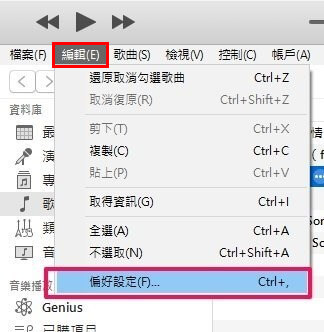
第三步:打開偏好設定的界面後,在最上端,點選[裝置]的圖標。
第四步:勾選“避免iPod、iPhone和iPad自動同步”的選項。然後點選[確定]按鈕。
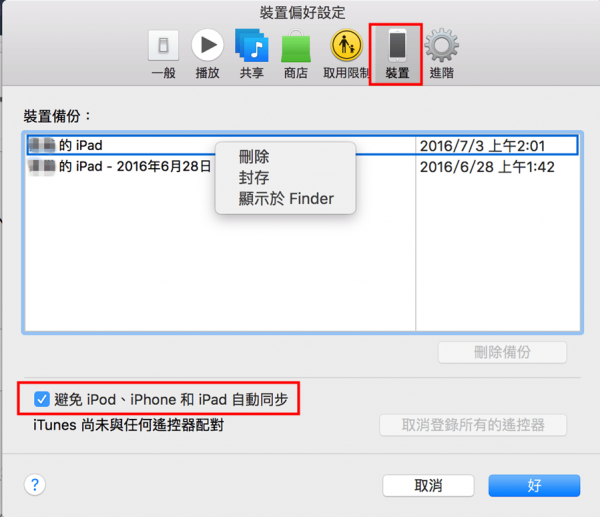
由於iTunes在備份的過程中卡住了,產生的iTunes備份檔案肯定包含一些錯誤資訊。此時,可將iTunes備份保存位置中的所有檔案都刪除,從而把錯誤資訊清除掉,然後再重新進行備份操作。
刪除iTunes備份檔案的步驟:
1. 啟動iTunes程式,然後點選左上角的“編輯”。
2. 彈出下拉功能表後,點選最下面的“偏好設定”。
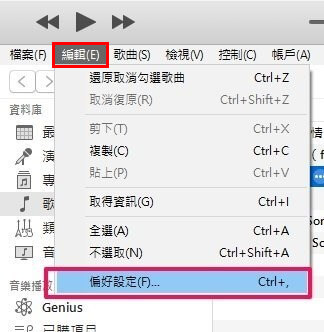
3. 打開偏好設定的界面後,在最上端,點選[裝置]的圖標。
4. 選擇所有備份檔案,點選[刪除備份]按鈕進行刪除iTunes備份檔案。
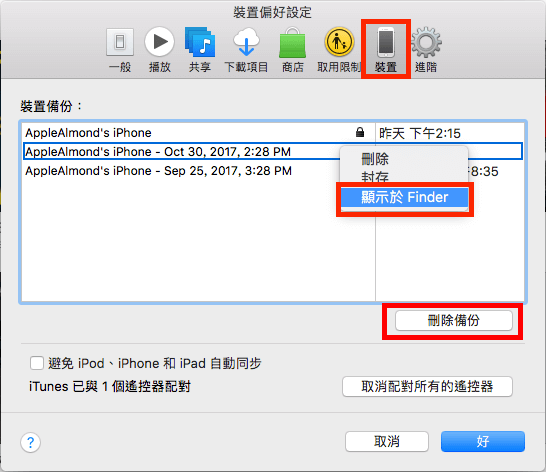
5.為了更徹底地刪除iTunes備份檔案,還需將 C:\Users\*USERNAME*\AppData\Roaming\Apple Computer\MobileSync\Backup 中的所有檔案進行刪除。
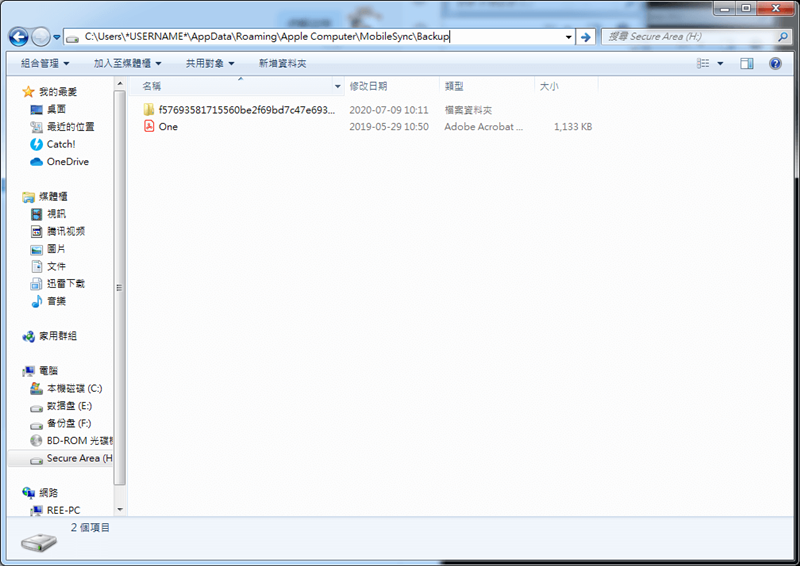
Netsh winsock reset是一個命令提示程式,可用來將winsock目錄重設為預設設定或清除狀態。此命令常用於回復網路連接,如安裝廣告軟體或間諜軟體後無法連接網路、無法訪問網頁、彈出與網路相關的錯誤視窗等。 此外,遇到iTunes備份無法繼續的情況,也可使用Netsh winsock reset命令進行修復。
使用Netsh winsock reset命令修復iTunes 備份卡住的步驟:
1. 同時按住Win鍵+R。在彈出的執行視窗中,輸入 cmd。
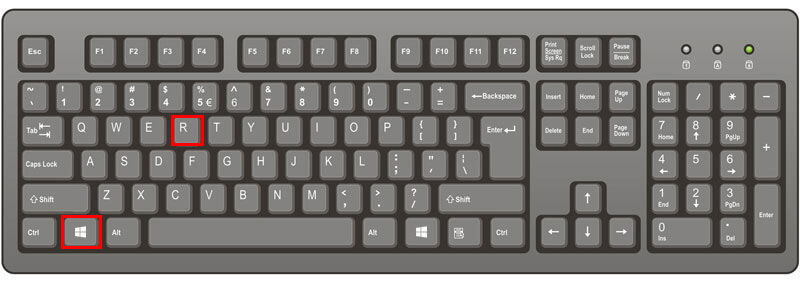
![輸入[cmd]並點選[確定]以打開命令提示字元視窗](https://net.reneelab.com/wp-content/uploads/sites/7/2019/03/cmd.png)
2. 在命令提示字元框中,輸入netsh winsock reset,然後按回車鍵。
3. 完成重設後,將收到提示信息,“成功地重設Winsock目錄”。
4. 重新啟動電腦,以完成重設winsock。
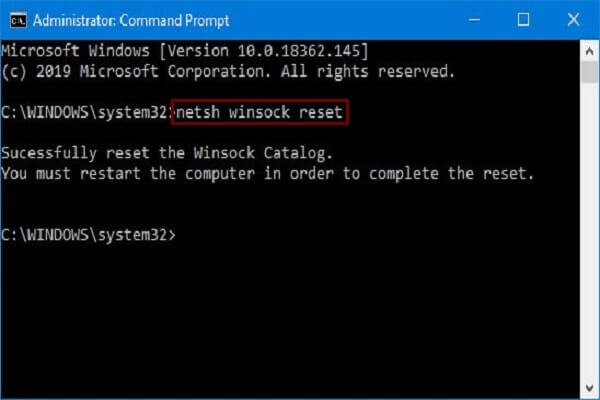
5. 重新啟動iTunes並繼續進行iTunes備份即可。





